Apprenez à créer facilement un motif cubique isométrique à l'aide d'Adobe Illustrator !
Tutoriel vidéo
Comment réaliser un motif cubique isométrique
Pas à pas
Ouvrez Illustrator et commencez par dessiner un hexagone sur votre planche à dessin. À l'aide de l'outil segment de ligne, tracez des lignes à partir de chaque coin de l'hexagone. Redressez les lignes les unes par rapport aux autres pour vous assurer qu'elles sont toutes exactes. Réduisez les lignes aux longueurs indiquées dans l'image ci-dessous.
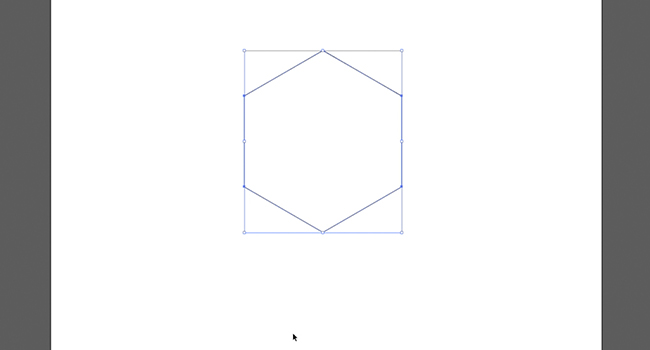
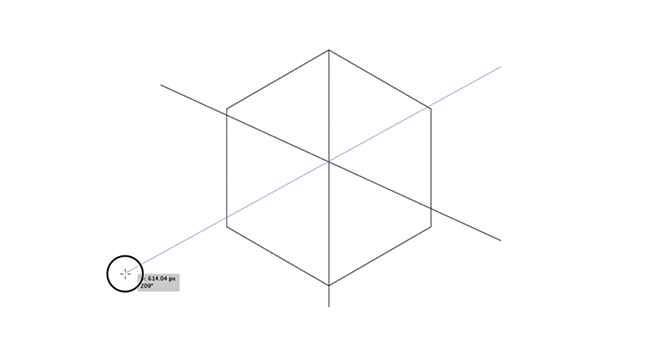
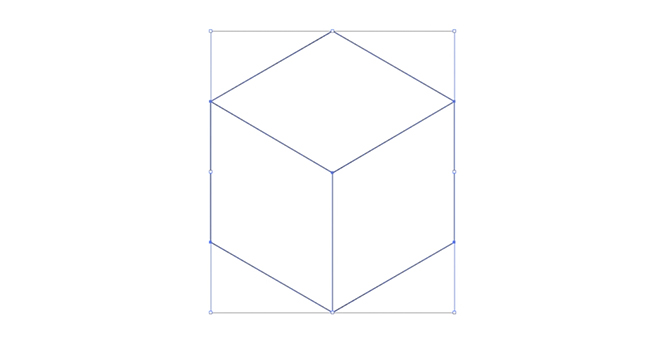
Vérifiez que les lignes se croisent correctement. Mettez la forme en surbrillance et cliquez sur Diviser dans la palette Pathfinder.
À l'aide de l'outil Rectangle, dessinez trois carrés sur le côté du projet et utilisez une couleur de remplissage différente ou une variation d'une couleur pour chaque échantillon.
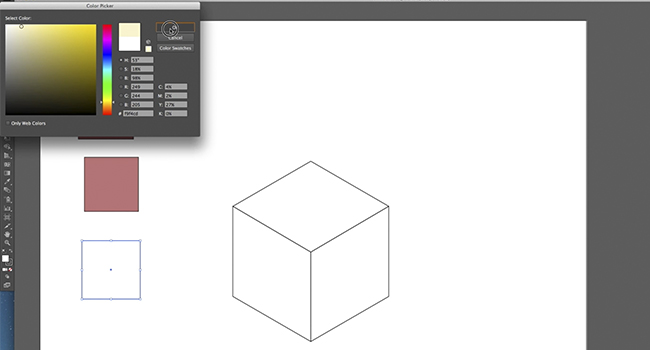
Sélectionnez chaque face du cube et, à l'aide de la pipette ou de l'outil pipette, choisissez les couleurs de chaque face dans les échantillons.
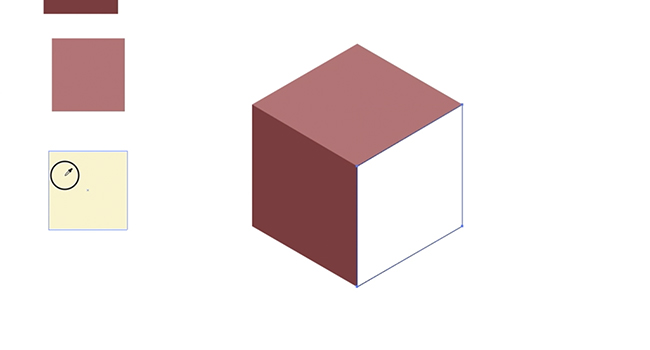
Supprimez vos échantillons, car vous n'en aurez plus besoin. Réduisez la taille du cube et déplacez-le dans un coin de votre document.
Copiez et collez le cube et alignez la copie sur le cube existant. Répétez l'opération jusqu'à ce que vous obteniez une ligne. Une fois que vous l'avez obtenue, vous pouvez maintenant copier et coller la ligne entière et l'insérer au-dessus des lignes existantes.
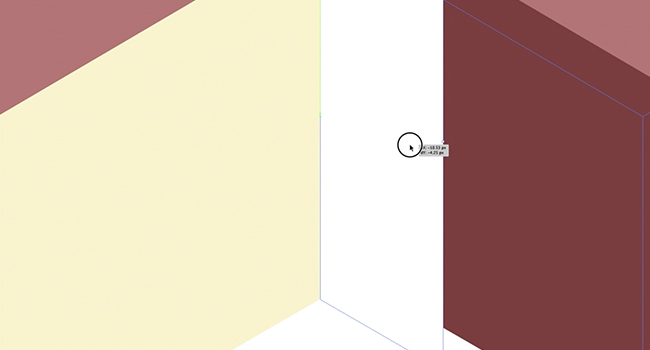
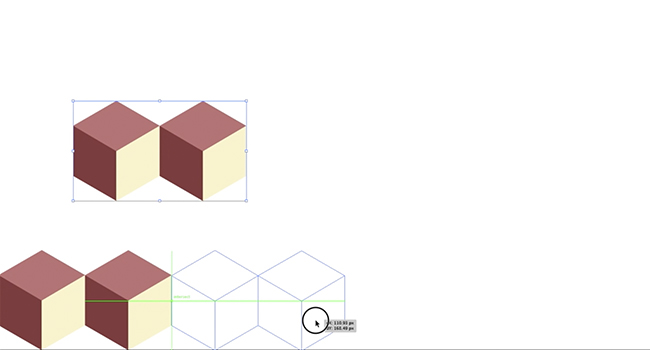
Poursuivre ce processus jusqu'à ce que l'ensemble du document soit rempli.

Pour terminer, dessinez un rectangle autour de l'ensemble du document, mettez-le en surbrillance et cliquez sur Diviser dans la palette Pathfinder.
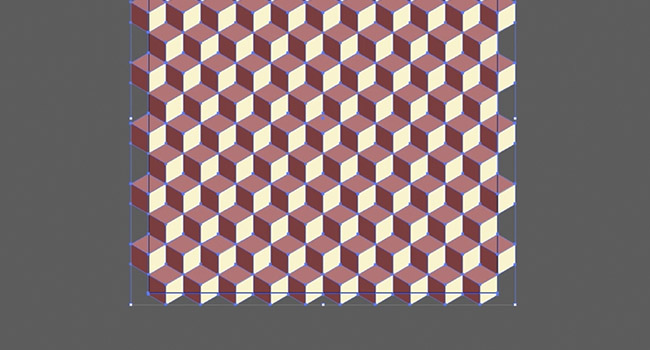
Vous avez maintenant un motif de cube isométrique dont Q*Bert serait fier ! Changez les couleurs pour créer des effets différents !



